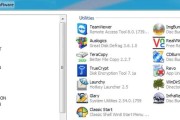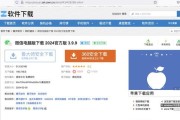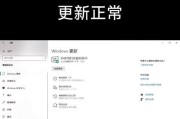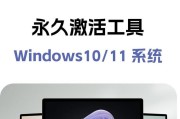在当今数字时代,电脑已经成为我们日常生活中不可或缺的一部分。无论是处理工作文件,享受娱乐游戏,或运行高消耗的应用程序,电脑内存都扮演着至关重要的角色。对于Windows10用户来说,了解如何查看内存信息显得尤为重要,这不仅可以帮助用户优化电脑性能,还能在升级硬件前做出明智的选择。本文将详细介绍查看Windows10电脑内存信息的步骤,并提供一些实用技巧。
一、使用任务管理器查看内存信息
任务管理器是Windows系统中一个强大的系统监控工具,通过它可以轻松查看包括内存在内的多个系统资源使用情况。
1.启动任务管理器:按下`Ctrl+Shift+Esc`组合键或右键点击任务栏空白处选择“任务管理器”。
2.切换到“性能”标签:在任务管理器窗口中,点击顶部的“性能”标签。
3.查看内存详情:在“性能”标签中,选择“内存”,即可看到包括已安装的总物理内存、可用内存、系统缓存等多种内存相关信息。
任务管理器的“进程”标签中也会显示每个运行进程占用的内存资源,帮你识别那些占用内存较高的应用程序或进程。

二、系统信息工具
Windows系统自带的系统信息工具也是一个查看内存信息的便捷途径,尤其是当用户需要获取一些更详细的规格时。
1.打开系统信息:在任务栏搜索框输入“msinfo32”,回车启动系统信息工具。

三、命令提示符查看内存信息
如果你是一位喜欢使用命令行工具的用户,那么通过命令提示符也可以快速查看内存信息。
1.打开命令提示符:在任务栏搜索框输入“cmd”,在出现的结果中右键点击“命令提示符”,选择“以管理员身份运行”。
2.输入命令并查看结果:输入以下命令:
```
wmicMEMORYCHIPgetBankLabel,Capacity,Speed
```
执行后,命令提示符会列出电脑内存条的标签、容量和速度等信息。

四、使用第三方软件查看内存信息
除了系统自带的工具外,很多第三方软件也可以用来查看电脑内存信息,如CPU-Z、Speccy等。这些软件通常提供更为详细的硬件信息,并拥有图形化界面,使得信息查看更为直观。
以CPU-Z为例,安装并运行该软件后,切换到“Memory”标签,即可查看到内存的频率、时序、大小等详细信息。
五、常见问题与实用技巧
1.内存信息读取错误:如果你发现通过系统工具查看内存信息时出现错误或者信息显示不正常,可能需要检查内存条是否正确安装,或者内存条本身是否有故障。
2.升级内存时参考内存规格:查看内存信息时,注意记下当前内存的频率、时序和插槽类型等信息,这些信息对于选购内存条或升级时至关重要。
3.清理内存提升性能:定期检查并关闭不必要的背景程序和启动项,可以有效释放内存,提升电脑性能。
六、
通过上述几种方法,无论是普通用户还是专业人士,都可以轻松查看Windows10电脑的内存信息。掌握这些信息,并适当地对内存进行优化和升级,将有助于提升电脑的整体性能和使用体验。希望本文的指南能帮助您更好地管理和维护您的电脑内存资源。
标签: #windows10